पाई नेटवर्क: कॉन्सेंसस 2025 में वैश्विक वेब3 मंच पर एक नया कदम पाई नेटवर्क, एक क्रांतिकारी क्रिप्टोकरेंसी परियोजना, ने हाल ही में घोषणा की है कि वह टोरंटो में आयोजित होने वाले कॉन्सेंसस 2025 में एक आधिकारिक प्रायोजक के रूप में शामिल हो रहा है। यह आयोजन ब्लॉकचेन और क्रिप्टोकरेंसी उद्योग का सबसे प्रतिष्ठित सम्मेलन माना जाता है, और पाई नेटवर्क की इस भागीदारी ने वैश्विक वेब3 समुदाय में हलचल पैदा कर दी है। पाई नेटवर्क के संस्थापक डॉ. निकोलस कोक्कालिस इस आयोजन में एक मुख्य वक्ता के रूप में अपनी प्रस्तुति देंगे, जिसमें वे मोबाइल माइनिंग, केवायसी (KYC), और वेब3 सोशल इंफ्रास्ट्रक्चर में पाई की उपलब्धियों पर प्रकाश डालेंगे। यह लेख पाई नेटवर्क की इस महत्वपूर्ण पहल, इसके तकनीकी नवाचारों, और भविष्य की संभावनाओं पर विस्तार से चर्चा करता है। कॉन्सेंसस 2025 में पाई नेटवर्क की भागीदारी कॉन्सेंसस 2025, जो 14 से 16 मई 2025 तक टोरंटो, कनाडा के मेट्रो टोरंटो कन्वेंशन सेंटर में आयोजित होगा, ब्लॉकचेन और वेब3 उद्योग का सबसे बड़ा मंच है। यह आयोजन डेवलपर्स, निवेशकों, नीति निर्माताओं, और नवाचारकों को एक साथ लाता...
- Get link
- X
- Other Apps

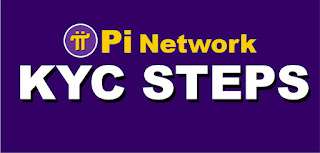
Comments
Post a Comment